Semasa persediaan, Windows 10 menanyakan kepada anda jenis rangkaian yang ingin anda tetapkan untuk sambungan rangkaian semasa. Setelah anda menetapkannya sebagai peribadi, Windows 10 secara automatik menunjukkan ikon HomeGroup di panel navigasi File Explorer. Sekiranya anda tidak menggunakan fitur HomeGroup dan tidak mahu melihat ikonnya, berikut adalah cara menonaktifkannya dan membuang HomeGroup dari Windows 10 File Explorer.
![]()
Cara termudah untuk menyingkirkan ikon HomeGroup di Windows 10 File Explorer adalah dengan mematikan ciri ini. Yang perlu anda lakukan hanyalah menghentikan dan mematikan perkhidmatan Penyedia HomeGroup. Lakukan perkara berikut:
bagaimana untuk mengetahui sama ada kad video hampir mati
- Tekan kekunci pintas Win + R untuk memaparkan dialog Jalankan. Petua: lihat senarai penuh semua pintasan papan kekunci Windows dengan kekunci Win . Taipkan perkara berikut dalam kotak Run:
perkhidmatan.msc
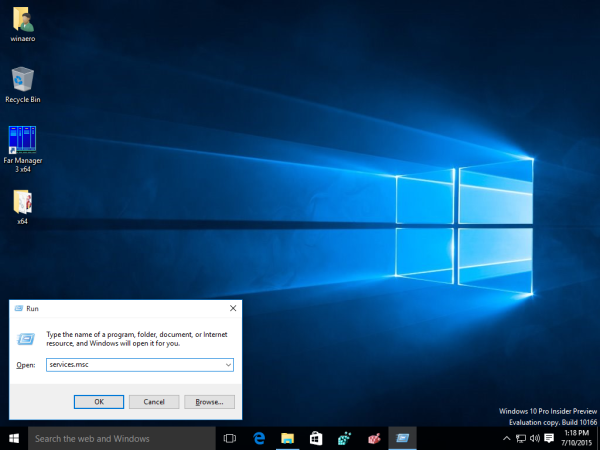
- Dalam Perkhidmatan, matikan perkhidmatan Penyedia HomeGroup seperti yang ditunjukkan di bawah:
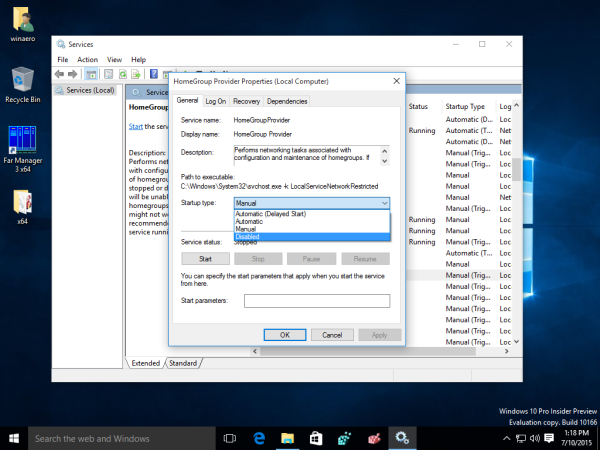
- Sekarang, buka semula aplikasi File Explorer. Ikon HomeGroup akan hilang:
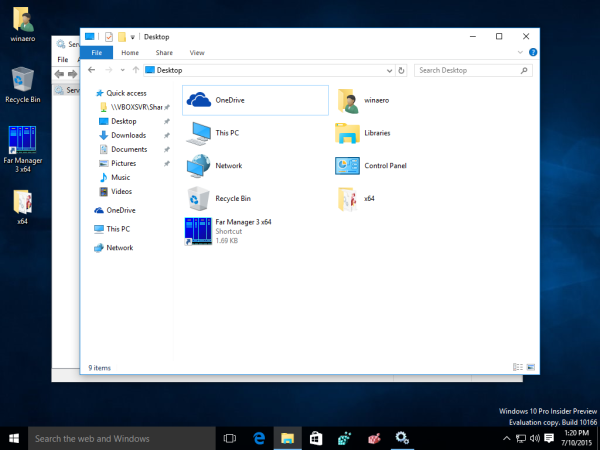
Namun, jika anda ingin terus menggunakan fitur HomeGroup, tetapi hilangkan ikon panel navigasi sahaja, berikut adalah cara anda dapat keluarkan ikon HomeGroup dari panel navigasi di Windows 10 .
- Buka Penyunting Pendaftaran .
- Pergi ke kunci Pendaftaran berikut:
HKEY_CLASSES_ROOT CLSID {B4FB3F98-C1EA-428d-A78A-D1F5659CBA93} ShellFolderPetua: Lihat cara melompat ke kunci Registry yang dikehendaki dengan satu klik .
Anda perlu mengambil alih kunci ini seperti yang dijelaskan SINI atau menggunakan RegOwnershipEx aplikasi (disyorkan). - Tetapkan parameter DWORD Atribut hingga b094010c.
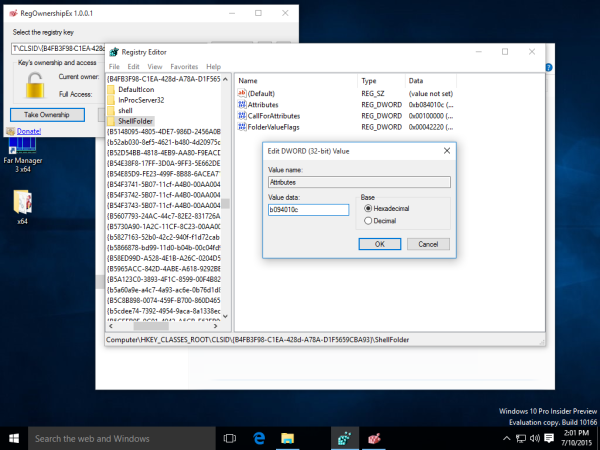
- Sekiranya anda menjalankan a Sistem operasi 64-bit , ulangi langkah di atas untuk kunci Registry berikut:
HKEY_CLASSES_ROOT Wow6432Node CLSID {B4FB3F98-C1EA-428d-A78A-D1F5659CBA93} ShellFolder - Mulakan semula Windows 10 .
- Buka aplikasi File Explorer. Ikon akan hilang, tetapi HomeGroup akan terus berfungsi. Anda masih boleh mengaksesnya dengan menaip ini dalam dialog Jalankan:
shell ::: {B4FB3F98-C1EA-428d-A78A-D1F5659CBA93}
![]() Itu sahaja.
Itu sahaja.
Iklan
pemasangan loceng pintu tanpa loceng pintu yang ada









